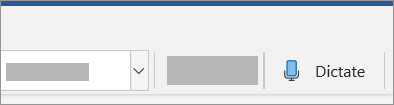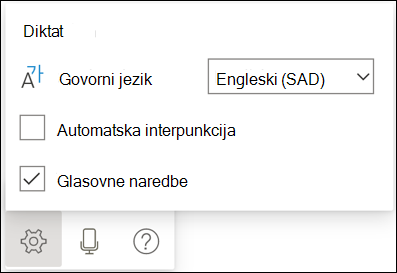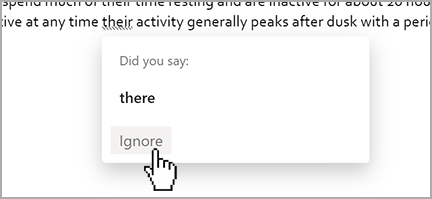-
Idite na Home > Dictate. Od novih će se korisnika zatražiti omogućavanje dozvola za mikrofon.
-
Prikazat će se ikona mikrofona – pričekajte da se uključi da biste bili sigurni da je počela slušati.
Savjet: U sustavu Windows koristite Alt + ' (backquote) za uključivanje i isključivanje mikrofona.
-
Interpunkciju umetnite u bilo kojem trenutku tako da ih izričito izgovorite.
-
Ispravite pogreške pomoću prijedloga ili tipkovnice bez potrebe za isključivanjem ikone mikrofona .
-
Izađite iz diktiranja pomoću mogućnosti Zatvori (X) na alatnoj traci za diktiranje ili ponovno pritisnite gumb na vrpci.
Kliknite ikonu zupčanika da biste vidjeli sljedeće postavke:
Automatska interpunkcija: uključivanje ili isključivanje kvačice ako je dostupna za odabrani jezik.
Glasovne naredbe:Uključivanje i isključivanje naredbe. Po zadanom je uključena za podržane jezike.
Govorni jezik: prikaz i promjena jezika na padajućem popisu. Diktiranje je, prema zadanim postavkama, postavljeno na jezik vašeg dokumenta u sustavu Office.
Podržani jezici
Kineski (Kina)
Engleski (Kanada)
Engleski (Ujedinjeno Kraljevstvo)
Engleski (SAD)
Francuski (Francuska)
Njemački (Njemačka)
Talijanski (Italija)
Španjolski (Španjolska)
Španjolski (Meksiko)
Jezici pretpregleda *
Danski
Nizozemski (Nizozemska)
Engleski (Australija)
Engleski (Indija)
Finski
Francuski (Kanada)
Hindski
japanski
korejski
Norveški (bokmål)
Portugalski (Brazil)
Švedski (Švedska)
* Jezici pretpregleda mogu imati manju preciznost ili ograničenu podršku za interpunkcije.
Ispravite pogreške pomoću prijedloga ili tipkovnice bez potrebe za isključivanjem ikone mikrofona . Ispravke trenutno nije moguće u potpunosti izvršiti glasom.
Oznake se mogu prikazivati pod riječima sa zamjenama koje smo možda pogrešno čuli.
Ako je označena riječ već točna, možete odabrati Zanemari.
Što da kažem?
Pokušajte izgovoriti „što mogu reći“ kako biste otvorili okno za pomoć dok diktirate. Ostala podržana interpunkcija, naredbe i simboli nalaze se u nastavku.
Interpunkcija
|
Fraza(e) |
Izlaz |
|
|
|
|
|
|
|
|
|
|
|
|
|
|
|
|
|
|
|
|
|
|
|
|
|
|
|
|
|
|
|
|
|
|
|
|
|
|
|
|
|
|
|
|
|
|
|
|
|
|
|
|
|
|
|
|
|
|
|
|
|
|
Мatematika
|
Fraza(e) |
Izlaz |
|
|
|
|
|
|
|
|
|
|
|
|
|
|
|
|
|
|
Valuta
|
Fraza(e) |
Izlaz |
|
|
|
|
|
|
|
|
Emotikon/lica
|
Fraza(e) |
Izlaz |
|
|
|
|
|
|
|
|
|
|
|
|
|
|
|
|
*Savjeti
-
Izgovaranje „izbriši“ samo po sebi uklanja posljednju riječ ili interpunkciju ispred kursora.
-
Izgovaranje „izbriši to“ uklanja zadnju izgovorenu izjavu.
-
Primjer upotrebe [izraza] bio bi diktiranje „kakav super lijep dan“ i zatim izgovaranje „izbriši super“. Tada biste imali samo izraz „kakav lijep dan“.
|
|
|
|
|
|
|
|
|
|
|
|
*Savjeti
-
Možete podebljati, staviti u kurziv, podcrtati ili precrtati riječ ili izraz. Primjer bi bio izgovaranje „pregled sutra u 17h“, zatim izgovaranje „podebljaj sutra“ što bi vas ostavilo s „pregled do sutra u 17h“.
-
Isprobajte izraze poput „podebljaj zadnju riječ“ ili „podcrtaj zadnju rečenicu“.
Stvaranje popisa
|
|
|
|
Stvaranje tablica
|
|
|
|
|
|
|
|
|
|
|
*Savjeti
-
Izgovaranje „dodaj komentar pogledaj ovo sutra“ umetnut će novi komentar s tekstom „pogledaj ovo sutra“.
-
Izgovaranje „dodaj komentar“ samo po sebi će stvoriti prazni okvir za komentare u koji se može ručno upisivati.
|
|
|
*Savjeti
-
Da biste nastavili s diktiranjem, upotrijebite tipkovni prečac (ALT + `) ili pritisnite ikonu Mikrofonu plutajućem izborniku za diktiranje.
|
Fraza(e) |
Izlaz |
|
|
|
|
|
|
|
|
|
|
|
|
|
|
|
|
|
|
|
|
|
|
|
|
|
|
|
|
|
|
|
Fraza(e) |
Izlaz |
|
|
|
|
|
|
|
|
|
|
|
|
Мatematika
|
Fraza(e) |
Izlaz |
|
|
|
|
|
|
|
|
|
|
|
|
|
|
|
|
|
|
Valuta
|
Fraza(e) |
Izlaz |
|
|
|
|
|
|
|
|
|
|
|
Fraza(e) |
Izlaz |
|
|
|
|
|
|
|
|
|
|
|
|
|
|
|
|
|
|
|
|
|
|
|
|
|
|
|
|
|
|
|
|
|
|
|
Fraza(e) |
Izlaz |
|
|
|
|
|
|
|
|
|
|
|
|
|
|
Мatematika
|
Fraza(e) |
Izlaz |
|
|
|
|
|
|
|
|
|
|
|
|
|
|
|
|
|
|
Valuta
|
Fraza(e) |
Izlaz |
|
|
|
|
|
|
|
|
Emotikon/lica
|
Fraza(e) |
Izlaz |
|
|
|
|
|
|
|
|
|
Fraza(e) |
Izlaz |
|
|
|
|
|
|
|
|
|
|
|
|
|
|
|
|
|
|
|
|
|
|
|
|
|
|
|
|
|
|
|
|
|
Fraza(e) |
Izlaz |
|
|
|
|
|
|
|
|
|
|
Мatematika
|
Fraza(e) |
Izlaz |
|
|
|
|
|
|
|
|
|
|
|
|
|
|
|
|
Valuta
|
Fraza(e) |
Izlaz |
|
|
|
|
|
|
|
|
Emotikon/lica
|
Fraza(e) |
Izlaz |
|
|
|
|
Interpunkcija
|
Fraza(e) |
Izlaz |
|
|
|
|
|
|
|
|
|
|
|
|
|
|
|
|
|
Fraza(e) |
Izlaz |
|
|
|
|
|
|
|
|
|
|
|
|
|
|
|
|
|
|
|
|
|
|
|
|
|
|
|
|
|
Fraza(e) |
Izlaz |
|
|
|
|
|
|
|
|
|
|
Мatematika
|
Fraza(e) |
Izlaz |
|
|
|
|
|
|
|
|
|
|
Valuta
|
Fraza(e) |
Izlaz |
|
|
|
|
|
|
|
|
|
Fraza(e) |
Izlaz |
|
|
|
|
|
|
|
|
|
|
|
|
|
|
|
|
|
|
|
|
|
|
|
|
|
|
|
|
|
Fraza(e) |
Izlaz |
|
|
|
|
|
|
|
|
|
|
|
|
|
|
Мatematika
|
Fraza(e) |
Izlaz |
|
|
|
|
|
|
|
|
|
|
|
|
|
|
|
|
|
|
Valuta
|
Fraza(e) |
Izlaz |
|
|
|
|
|
|
|
|
Emotikon/lica
|
Fraza(e) |
Izlaz |
|
|
|
|
|
Fraza(e) |
Izlaz |
|
|
|
|
|
|
|
|
|
|
|
|
|
|
|
|
|
|
|
|
|
|
|
|
|
|
|
|
|
Fraza(e) |
Izlaz |
|
|
|
|
|
|
|
|
Мatematika
|
Fraza(e) |
Izlaz |
|
|
|
|
|
|
|
|
|
|
|
|
|
|
Valuta
|
Fraza(e) |
Izlaz |
|
|
|
|
|
|
|
|
|
Fraza(e) |
Izlaz |
|
|
|
|
|
|
|
|
|
|
|
|
|
|
|
|
|
|
|
|
|
|
|
|
|
|
|
|
|
|
|
|
|
|
|
Fraza(e) |
Izlaz |
|
|
|
|
|
|
|
|
Мatematika
|
Fraza(e) |
Izlaz |
|
|
|
|
|
|
|
|
|
|
|
|
|
|
|
|
|
|
Valuta
|
Fraza(e) |
Izlaz |
|
|
|
|
|
|
|
|
Emotikon/lica
|
Fraza(e) |
Izlaz |
|
|
|
|
|
|
|
|
|
Fraza(e) |
Izlaz |
|
|
|
|
|
|
|
|
|
|
|
|
|
|
|
|
|
|
|
|
|
|
|
|
|
|
|
|
|
Fraza(e) |
Izlaz |
|
|
|
|
|
|
|
|
|
|
|
|
|
|
Мatematika
|
Fraza(e) |
Izlaz |
|
|
|
|
|
|
|
|
|
|
|
|
|
|
|
|
Valuta
|
Fraza(e) |
Izlaz |
|
|
|
|
|
|
|
|
Emotikon/lica
|
Fraza(e) |
Izlaz |
|
|
|
|
|
|
|
|
|
|
|
|
|
|
|
|
|
Fraza(e) |
Izlaz |
|
|
|
|
|
|
|
|
|
|
|
|
|
|
|
|
|
|
|
|
|
|
|
|
|
|
|
|
|
|
|
Fraza(e) |
Izlaz |
|
|
|
|
|
|
|
|
|
|
Мatematika
|
Fraza(e) |
Izlaz |
|
|
|
|
|
|
|
|
|
|
|
|
|
|
Valuta
|
Fraza(e) |
Izlaz |
|
|
|
|
|
|
|
|
Emotikon/lica
|
Fraza(e) |
Izlaz |
|
|
|
|
|
|
|
|
|
Fraza(e) |
Izlaz |
|
|
|
|
|
|
|
|
|
|
|
|
|
|
|
|
|
|
|
|
|
|
|
|
|
|
|
|
|
|
|
|
|
|
|
Fraza(e) |
Izlaz |
|
|
|
|
|
|
|
|
Мatematika
|
Fraza(e) |
Izlaz |
|
|
|
|
|
|
|
|
|
|
|
|
|
|
|
|
|
|
Valuta
|
Fraza(e) |
Izlaz |
|
|
|
|
|
|
|
|
Emotikon/lica
|
Fraza(e) |
Izlaz |
|
|
|
Fraza(e) |
Izlaz |
|
|
|
|
|
|
|
|
|
|
|
|
|
|
|
|
|
|
|
|
|
|
|
|
|
|
|
|
|
|
|
Fraza(e) |
Izlaz |
|
|
|
|
|
|
|
|
|
|
|
|
|
|
Мatematika
|
Fraza(e) |
Izlaz |
|
|
|
|
|
|
|
|
|
|
|
|
|
|
|
|
|
|
Valuta
|
Fraza(e) |
Izlaz |
|
|
|
|
|
|
|
|
Emotikon/lica
|
Fraza(e) |
Izlaz |
|
|
|
|
|
|
|
|
|
Fraza(e) |
Izlaz |
|
|
|
|
|
|
|
|
|
|
|
|
|
|
|
|
|
|
|
|
|
|
|
|
|
|
|
Fraza(e) |
Izlaz |
|
|
|
|
|
|
|
Fraza(e) |
Izlaz |
|
|
|
|
|
|
|
|
|
|
|
|
|
|
|
|
|
|
|
|
|
|
|
|
|
|
|
|
|
|
|
|
|
|
|
|
|
|
|
Fraza(e) |
Izlaz |
|
|
|
|
|
|
|
|
|
|
Otklanjanje poteškoća
Mikrofon nema pristup
Ako vam se prikaže „Nemamo pristup mikrofonu”:
-
pripazite da nijedna druga aplikacija ni web-stranica ne koriste mikrofon i pokušajte ponovno.
Mikrofon ne funkcionira
Ako vam se prikaže „Postoji problem s vašim mikrofonom” ili „Ne možemo prepoznati vaš mikrofon”:
-
Testirajte mikrofon da biste provjerili funkcionira li.
Ako vam se prikazuje puno netočnih izlaznih riječi ili vam riječi nedostaju:
-
Provjerite je li vaša internetska veza brza i pouzdana.
-
Izbjegavajte ili uklonite pozadinski šum koji može ometati vaš glas.
-
Pokušajte pričati slobodnije.
Zaštita privatnosti
Ovaj servis ne pohranjuje vaše audiopodatke ni transkribirani tekst.
Vaši govorni izričaji slat će se Microsoftu i upotrebljavati samo kako bi vam se tekstualni rezultati mogli pružati.
Dodatne informacije o iskustvima koja analiziraju vaš sadržaj potražite u članku Povezana iskustva u sustavu Microsoft 365.